El reporte de su auditoría
Escribir reportes de auditoría es un resultado valioso del trabajo de auditoría. Pero también es complejo y exige mucho tiempo. Reportar los descubrimientos de la auditoría a las partes interesadas requiere diferentes niveles de detalle para satisfacer las expectativas de los distintos públicos. En este artículo, analizamos cómo reportar su auditoría utilizando las aplicaciones Rastreador de asuntos, Proyectos y Reportes.
Este artículo se basa en los ejemplos ilustrados en La ejecución de su auditoría y Monitoreo y comunicación de los resultados.
¿Qué información contiene un reporte de auditoría?
Los reportes de auditoría usualmente incluyen:
- una calificación de aseguramiento integral
- recomendaciones individuales y su base lógica
- una aseveración acerca del riesgo que se identificó
¿Dónde reporto sobre una auditoría?
Puede reportar su auditoría utilizando las aplicaciones Rastreador de asuntos, Proyectos y Reportes.
La visión general
- En la aplicación Rastreador de asuntos, puede crear reportes de asuntos personalizados y exportar reportes para compartir datos con las partes interesadas correspondientes.
- En la aplicación Proyectos, puede finalizar y archivar la auditoría para conservarla o volver a utilizar los ajustes configurados más tarde.
- En la aplicación Reportes, puede crear reportes personalizados desde cero o copiar y modificar plantillas de reportes, y difundir o exportar reportes para compartir datos con destinatarios especificados.
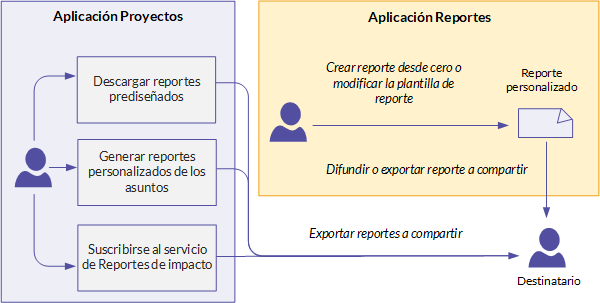
Pasos
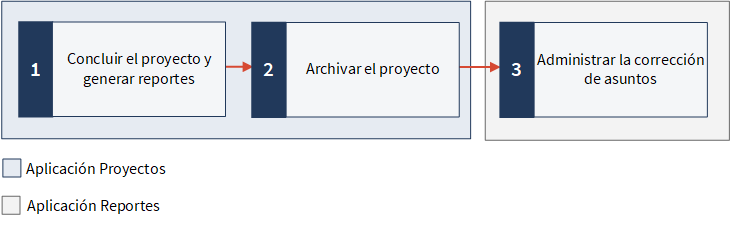
¿Listo para una visita guiada?
Echemos un vistazo más de cerca a estas características en el contexto.
1. Concluir el proyecto y generar reportes
La conclusión de un proyecto implica determinar una calificación general, documentar comentarios adicionales o recomendaciones a la administración y adjuntar archivos y memorandos de conclusión para respaldar los documentos de trabajo. Después de concluir un proyecto, puede descargar su reporte final de la auditoría y generar reportes de asuntos personalizados, según sea necesario.
Ejemplo
Escenario
Usted es auditor de personal y recientemente ha completado su auditoría. Todo el trabajo ha sido revisado y aprobado, por lo que está listo para concluir la auditoría y generar un reporte final de todos los asuntos.
Proceso
Temas de ayuda
Primero, navega a la ficha Resultados, proporciona una calificación para la auditoría e incluye un análisis razonado para la calificación. Luego, desde la ficha Asuntos, descarga su reporte final de la auditoría.
Finalmente, desde Rastreador de asuntos, usted crea un reporte de asuntos personalizados para enviar al Comité de Salud y Seguridad.
Resultado
Usted concluyó la auditoría y generó los reportes requeridos.
2. Archivar el proyecto
Las auditorías generalmente se archivan en dos puntos clave: una vez que la configuración de un proyecto se ha finalizado (para su reutilización como plantilla) o cuando se completa el proyecto. Cuando archiva un proyecto, se quita de la lista de auditorías activas con las que puede trabajar en Proyectos y se almacena en la Biblioteca de proyectos como un proyecto de solo lectura.
Ejemplo
Escenario
Usted concluyó su auditoría y generó todos los reportes necesarios. Ahora, quiere asegurarse de que todo su trabajo de auditoría se mantenga en una ubicación que está separada de otras auditorías activas.
Proceso
Tema de ayuda Archivo y retiro del archivo de proyectos
Dentro de la configuración del proyecto, archive la auditoría.
Resultado
La auditoría se archiva y se mueve a la Biblioteca de proyectos.
3. Crear un reporte personalizado
La aplicación Reportes ofrece la capacidad de crear reportes exhaustivos. Puede compartir reportes en línea por correo electrónico, exportarlos en una variedad de formatos o difundirlos de manera recurrente a destinatarios específicos. Se pueden configurar varios programas de difusión para un solo reporte, lo que le permite dirigirse a diferentes públicos, si es necesario.
Consejo
Use tableros de mando para mostrar varios reportes en una sola página. Un tablero de mando típico está diseñado con reportes de alto nivel y los usuarios pueden profundizar y obtener más detalles cuando sea necesario.
Definir los campos del reporte
Puede utilizar Vistas en la aplicación Reportes para definir los datos del reporte. Una vista es un componente que define las categorías y campos de Diligent One que puede utilizar para generar un reporte. Los campos son columnas específicas de datos y las categorías son agrupaciones lógicas de campos dentro de una vista.
Ejemplo
Escenario
Su gerente agradeció el reporte final que usted produjo a partir de Proyectos pero ahora quiere un reporte más detallado y sofisticado de todos los asuntos por objetivo. El reporte debe incluir:
- un recuento de cuántos asuntos hay por objetivo
- una calificación de la gravedad del asunto agregada por objetivo
Internamente, Vandelay Industries califica la gravedad del asunto utilizando una escala básica (Alto = 3, Medio = 2 y Bajo = 1). Su gerente quiere que utilice esta escala para calcular la calificación general de la gravedad del asunto para cada objetivo. También quiere poder filtrar por auditoría para poder ver de un vistazo dónde están las áreas más preocupantes para cada auditoría y profundizar en los detalles individuales de los asuntos.
Proceso
Tema de ayuda Crear un reporte nuevo
En primer lugar, crea su reporte utilizando la vista Asuntos e incluye los siguientes campos en su reporte:
- Nombre del objetivo
- URL del objetivo
- Identificador del sistema del objetivo
- Identificador del sistema del asunto
Luego, dé formato al campo URL del objetivo para que sea más descriptivo y muestre el texto "Enlace a URL".
Resultado
Los campos del reporte están definidos:

Aplicar funciones de agregación y generar campos calculados
Puede aplicar funciones de agregación a los datos del reporte para resumir campos. También puede utilizar campos calculados para mostrar el resultado de un cálculo, sustituir valores de texto por valores numéricos o evaluar una o más condiciones y determinar el valor de un campo en función del resultado.
Ejemplo
Escenario
Hasta ahora, su reporte incluye información básica sobre los objetivos y asuntos. Utilizando esta información, usted desea construir agregaciones y campos calculados.
Proceso
Temas de ayuda
Para contar la cantidad de asuntos por objetivo, usted aplica una función de agregación en el campo Identificador del sistema del asunto y formatea el título para mostrar "Recuento de asuntos", que refleja con mayor precisión los contenidos del campo agregado.
A continuación, crea un campo calculado Calificación_de_la_gravedad, agrega el campo calculado recientemente creado al reporte y utiliza una función de agregación para resumir las calificaciones de la gravedad total por objetivo.
Finalmente, para definir los datos que se muestran en el reporte, incluye el filtro Nombre del proyecto.
Resultado
Desde la ficha Diseño, revise su reporte y aplique el filtro de proyecto Revisión de seguridad de la instalación de látex:

Agregar capacidades de profundización exhaustiva a su reporte
Los reportes de profundización exhaustiva permiten que los lectores de reportes sigan una ruta de navegación específica definida por el redactor de reportes. Puede crear un reporte de profundización exhaustiva para permitir que los lectores de reportes cambien de reportes generales a reportes más detallados.
Ejemplo
Escenario
Su gerente está impresionado con su reporte hasta ahora pero necesita saber qué asuntos conforman el recuento de asuntos y la calificación de la gravedad.
Proceso
Tema de ayuda Creación de reportes de profundización exhaustiva
Usted crea otro reporte (un reporte de detalles de los asuntos) y define una ruta de desglose desde el primer reporte que creó. Guarda y activa ambos reportes y configura un programa de difusión para compartir la información con su gerente de forma recurrente.
Resultado
Su gerente puede ver datos de los asuntos de nivel de resumen al ver el reporte principal. Los datos detallados de los asuntos están disponibles al hacer clic en el hipervínculo de recuento de asuntos, que conduce al reporte secundario:

¿Qué sigue?
Inscríbase en un curso de Academia
Continúe desarrollando su conocimiento sobre los conceptos presentados en este artículo en REPT 100.
La Academia es el centro de recursos de capacitación en línea de Diligent. Los usuarios con una suscripción de Diligent One tienen acceso a los cursos de la Academia sin ningún costo. Para obtener más información, consulte Academia.